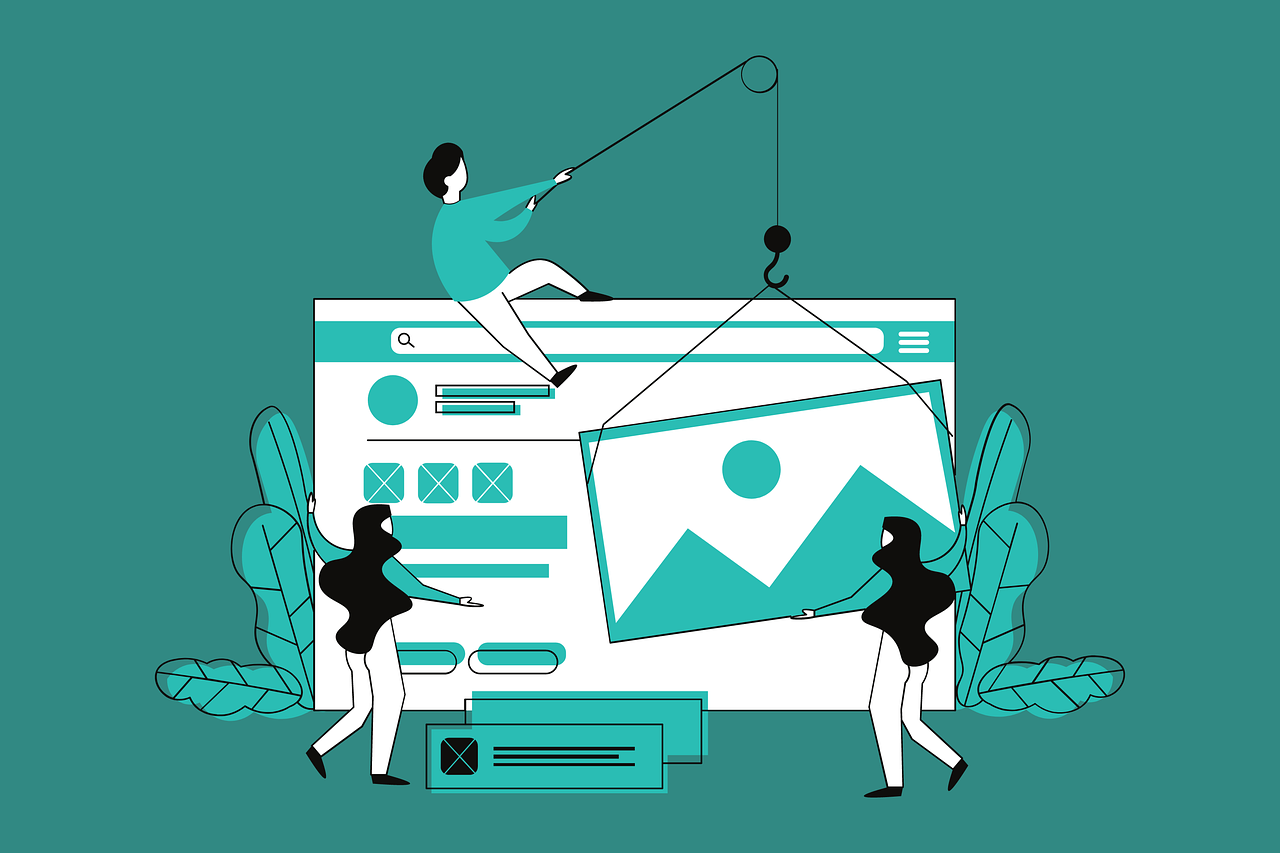
iPhoneを使い続ける中で「ストレージがいっぱいです」という通知が出たことはありませんか?容量不足の問題は、多くのiPhoneユーザーが直面する悩みの一つです。写真や動画、アプリの増加に伴い、ストレージがすぐに埋まってしまうことが原因です。
容量不足になると、アプリが起動しない、アップデートができないなど、日常の使用に支障をきたします。しかし、この問題は正しい方法を取れば簡単に解決できます。
この記事では、初心者の方でも実践できる「iPhoneの容量不足を解決する方法8選」をご紹介します。さらに、再発を防ぐためのコツや、どうしても解決できない場合の最後の選択肢もお伝えします。
時間をかけず、ストレスなくiPhoneをスッキリ整理したい方は、ぜひ最後までお読みください。
今話題の無料アプリを今すぐダウンロード!!
1. 容量不足の原因を知る
なぜiPhoneの容量がすぐに足りなくなるのか?
iPhoneの容量が不足する原因を理解することは、効率的に対策を講じるための第一歩です。多くの方が「気づいたらストレージがいっぱい!」と悩むのは、日常の使い方が知らず知らずのうちに容量を圧迫しているからです。以下で、主な原因をわかりやすく説明します。
原因1:写真と動画がストレージを占有
現代のスマートフォンは、写真や動画の撮影がとても簡単で高品質です。しかし、これが容量不足の主な要因の一つでもあります。特に、
- 4K動画やライブフォト機能をオンにして撮影した場合、1分の動画が数百MBを占めることもあります。
- 知らない間に大量保存されるスクリーンショットやメッセージアプリの添付画像も見過ごせません。
たとえば、1年間に撮影した写真が1,000枚を超えると、それだけで数GBのストレージを消費してしまう可能性があります。
原因2:アプリのデータとキャッシュが蓄積
アプリも容量不足の大きな原因です。具体的には、
- 一部のゲームアプリやSNSアプリ(例:InstagramやLINE)は、頻繁にキャッシュやデータを保存します。
- このキャッシュが削除されないまま蓄積すると、アプリ1つだけで数GBに達することもあります。
また、「使っていないけど消していないアプリ」も無駄にストレージを占有している可能性が高いです。
原因3:システムファイルとアップデート
iOSは定期的なアップデートを通じて新機能を提供していますが、これも容量不足を引き起こす一因です。特に、以下の点に注意が必要です
- アップデート前後に一時ファイルが増加することがある。
- システムそのものがストレージの一定割合を常に使用するため、容量の少ないモデルでは顕著に影響が出る。
これにより、「まだ写真やアプリを減らしたのに容量不足が解消しない」という状況に陥る方も多いでしょう。
原因4:メールやメッセージの添付ファイル
見落としがちですが、メールやメッセージアプリ内の添付ファイルもストレージを圧迫します。特に、
- 動画や高解像度の写真が添付されている場合。
- メールアカウントに古いメールを大量保存している場合。
定期的にこれらを削除する習慣がないと、ジワジワと容量が減っていきます。
原因5:知らぬ間にダウンロードされるデータ
最後に、「自動ダウンロード機能」や「オフライン保存」も注意すべきポイントです。たとえば、
- Apple MusicやSpotifyでの楽曲ダウンロード。
- YouTubeやNetflixの動画をオフラインで保存した場合。
これらは意識的に管理しないと、気づいたときには数十GBを消費していることもあります。
容量不足の原因を特定することで効率的な解決が可能に!
以上のように、iPhoneの容量不足の原因はさまざまですが、根本を知ることで解決策をより的確に選べるようになります。次章では、こうした原因を踏まえた具体的な解決方法を8つご紹介します。ぜひ実践して、ストレージをすっきりさせましょう!
2. 容量不足の解決方法8選!!
容量不足はiPhoneを使う上でよくある問題ですが、適切な方法を取ればすぐに解決できます。ここでは、初心者でも簡単に実行できる8つの解決策をご紹介します。
1. ストレージ使用状況を確認する
まず、どのデータが容量を占めているのかを把握することが大切です。以下の手順で確認しましょう
- 設定アプリを開く
- 「一般」→「iPhoneストレージ」を選択
- 各アプリやデータの使用状況が一覧で表示されます。
2. 写真と動画をクラウドに移行する
iPhoneに保存された写真や動画は大きな容量を占有しがちです。クラウドサービスを利用すれば簡単に整理できます。
- iCloud: Apple純正のクラウドストレージ。写真を最適化する機能も便利です。
- Google Photos: 無料で使える容量が多く、写真管理が簡単。
- Amazon Photos: Amazonプライム会員なら容量無制限で利用可能。
3. 未使用アプリを削除する
長期間使っていないアプリも、容量を圧迫する原因です。
- オフロード未使用のアプリを設定しておくと、不要なアプリが自動的に削除されます(データは保持されます)。
- 設定手順:「設定」→「iTunes & App Store」→「未使用のAppをオフロード」をオン。
4. SafariやLINEのキャッシュを削除
キャッシュは見えない部分で意外と容量を消費しています。各アプリで定期的に削除しましょう。
Safariの場合
- 「設定」→「Safari」→「履歴とWebサイトデータを消去」。
LINEの場合
- アプリ内で「設定」→「ストレージ」→「キャッシュデータを削除」。
5. 不要なメッセージや添付ファイルを整理
メッセージアプリに溜まったデータも容量不足の原因です。特に動画や画像を含むメッセージは容量を圧迫します。
- 添付ファイルを確認し、不要なものを削除しましょう。
6. iPhoneを再起動して一時ファイルを削除
再起動を行うことで、iPhone内部の一時ファイルをクリアし、ストレージが回復することがあります。
- 電源を完全にオフにして再起動するだけで効果がある場合もあります。
7. 外付けストレージデバイスを活用する
Lightning接続の外付けストレージを使用すれば、データを手軽に外部に移行できます。
- おすすめの外付けストレージ例
- SanDisk iXpand Flash Drive
- RAVPower FileHub
使い方は簡単で、デバイスに接続するだけで専用アプリが起動します。
8. 最終手段として初期化を考える
どうしても容量不足が解消しない場合は、iPhoneを初期化する方法もあります。
- 事前準備: 必ずバックアップを取る(iCloudまたはPCを使用)。
- 初期化手順: 「設定」→「一般」→「リセット」→「すべてのコンテンツと設定を消去」。
これにより、ストレージを完全にリフレッシュできます。
+α 新品に買い替えを検討する
iPhoneの容量不足が解決できない場合、最終的に新品への買い替えを検討するのも一つの選択肢です。もちろん、ストレージの管理方法やクラウドの活用法を駆使して容量を効率的に使うことは重要ですが、それでもストレージ容量が足りない、または端末のパフォーマンスに不満がある場合、新しいiPhoneへの切り替えが解決策となり得ます。
買い替えのメリット
- 大容量モデルを選べる
最新モデルでは、より大きなストレージ容量(最大1TBなど)が選べるため、データ量が多い方でも安心です。例えば、写真や動画を大量に撮影する方、仕事で多くのファイルを保存する方には、特に便利です。 - パフォーマンスの向上
新しいiPhoneは、ストレージ容量だけでなく、パフォーマンスにも大きな改善が見られます。動作が快適になり、アプリの起動速度やデータ処理速度が大幅に向上します。 - 最新技術の享受
iPhoneの新しいモデルには、最新のカメラ機能やセキュリティ技術、バッテリー効率が搭載されています。これにより、使い勝手が大きく向上し、長期間の利用でも満足度が高まります。
容量不足に悩まされることが続く場合、最終的には新品のiPhoneへの買い替えが合理的な解決策となることがあります。新しいiPhoneでは、容量に余裕ができ、パフォーマンスも向上し、最新技術を活用することができます。買い替え前にはバックアップを忘れず、予算や必要な機能を考慮して、自分にぴったりのモデルを選びましょう。
3. 再発防止のために注意すべきこと
iPhoneの容量不足を解決したら、次に考えるべきは「再発防止」です。一度解消しても、日々の使い方によって再びストレージが圧迫されることは避けられません。しかし、ちょっとした工夫や習慣を取り入れるだけで、容量不足の悩みを未然に防ぐことができます。以下に、再発を防ぐためのポイントを整理しました。
1. 定期的にストレージ状況を確認する
iPhoneのストレージ状況を定期的にチェックする習慣をつけましょう。以下の手順で簡単に確認できます。
- 設定アプリを開く
- 「一般」→「iPhoneストレージ」を選択
- ストレージの使用状況をグラフやアプリごとの一覧で確認
これを月に一度行うだけでも、不要なアプリや大容量データを早めに見つけることができます。特に使っていないアプリや大量のキャッシュを見つけたら、その場で削除を検討しましょう。
2. クラウドサービスを積極的に活用する
写真や動画は、容量を圧迫する大きな原因です。しかし、これらのデータを定期的にクラウドに移行するだけで、ストレージに余裕を持たせることができます。おすすめのクラウドサービスは以下の通りです。
- iCloud: Apple公式サービスで、iPhoneと完全連携。手軽に利用可能。
- Google Photos: 大容量データに強い無料プランあり。
- Amazon Photos: Amazonプライム会員なら無制限で利用可能。
クラウドサービスを利用するときは、Wi-Fi環境を利用してアップロードすることでデータ通信量の節約にもなります。
3. アプリのダウンロードを慎重に行う
新しいアプリをインストールする前に、本当に必要かどうかを考えましょう。特にゲームアプリや動画編集アプリは容量を多く消費します。
- 使用頻度が低いアプリは、「オフロード未使用のアプリ」機能を有効にして、必要な時だけ再ダウンロードできるように設定するのがおすすめです。
- 同じ機能を持つアプリを複数インストールしないように注意しましょう。例えば、カレンダーやタスク管理アプリは1つに絞ると管理が楽になります。
4. 不要なデータをこまめに削除する
容量不足を防ぐには、日々のメンテナンスが欠かせません。以下のデータは、定期的に整理することを習慣化しましょう。
- スクリーンショットや重複した写真
- SafariやLINEなどのキャッシュデータ
- メールやメッセージアプリの添付ファイル
たとえば、旅行中に撮影した大量の写真は、帰宅後すぐにクラウドに移動させたり、アルバムにまとめたりすることでストレージを整理できます。
5. バックアップの重要性を理解する
データの整理や削除作業を行う際、誤って必要なデータを削除してしまうリスクがあります。そのため、定期的にバックアップを取ることが重要です。iCloudバックアップやPCを利用したiTunesでのバックアップを習慣化することで、万が一の場合にも安心です。
まとめ
iPhoneの容量不足を解決する方法を8つご紹介しました。それぞれの方法を試すことで、あなたのiPhoneは驚くほどスムーズに動作するようになります。特に、不要なデータの削除やクラウドストレージの活用は、手軽に効果を実感できる方法です。
容量不足の問題を根本から解決するには、日頃からのメンテナンスが重要です。例えば、定期的にストレージ状況を確認し、使わないアプリや不要なデータを削除する習慣をつけましょう。また、クラウドストレージの活用や外付けデバイスの利用も、長期的な対策として有効です。
もし、これらの方法を試しても容量不足が解決しない場合、iPhone自体の買い替えを検討するタイミングかもしれません。特に、より大きなストレージ容量を持つモデルに変更することで、将来的なストレスを軽減できます。




